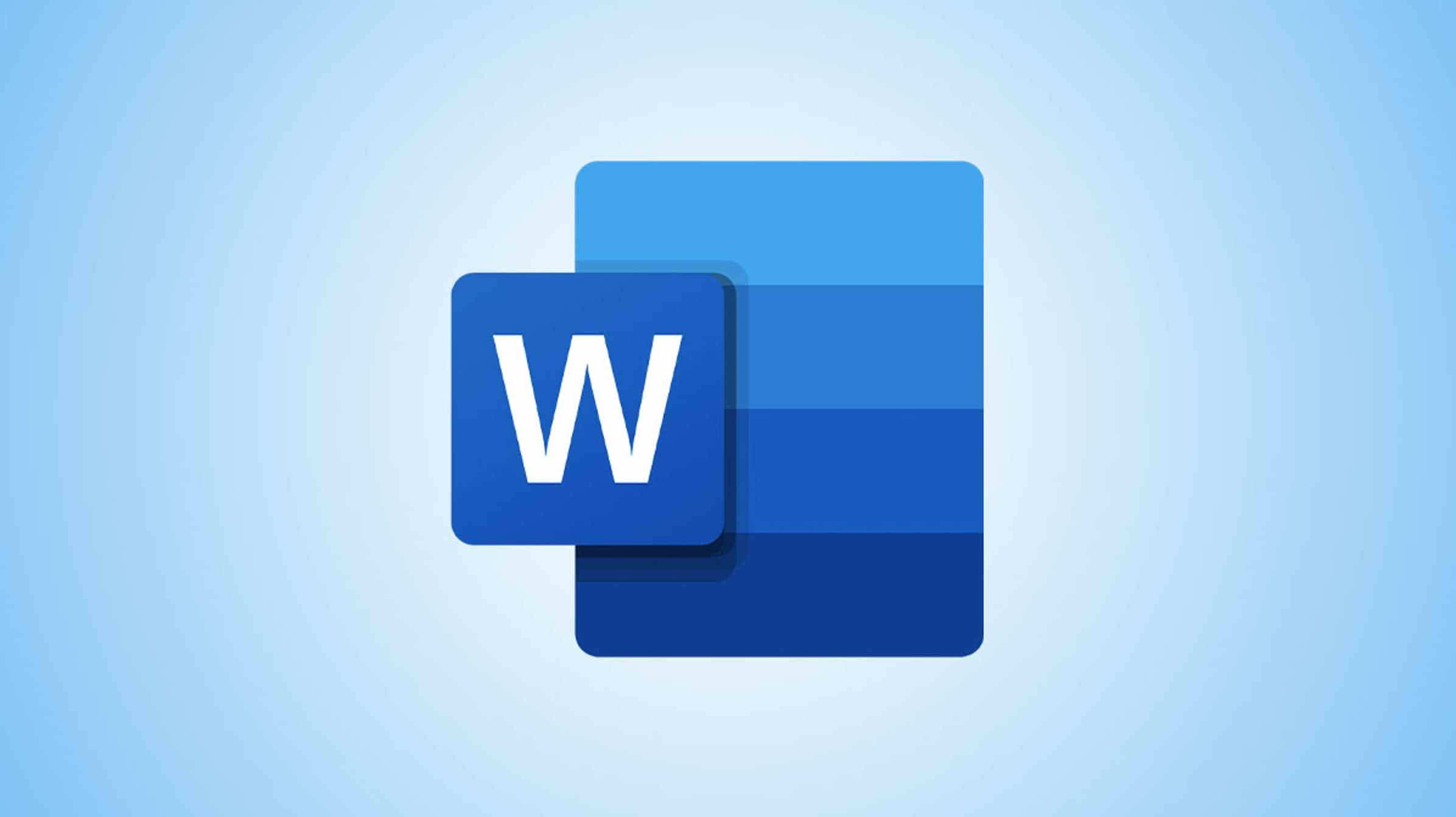Le mode sombre de Microsoft Word applique un thème sombre à l’ensemble de votre interface utilisateur. Si vous souhaitez conserver la couleur blanche de votre page tout en utilisant le mode sombre, ou si vous souhaitez ramener Word en mode clair, il existe des moyens de le faire. Nous allons vous montrer comment.
Pour ramener Word en mode clair, activez simplement le thème « Blanc » ou « Coloré » de Word. Si vous souhaitez continuer à utiliser Word en mode sombre, mais que vous souhaitez que la couleur de votre page soit blanche, modifiez un paramètre dans la fenêtre « Options » de Word, comme expliqué ci-dessous.
EN RELATION: Comment activer le mode sombre dans Microsoft Office
Basculer le mot du mode sombre au mode clair
Pour désactiver le mode sombre et ramener Word en mode clair, lancez d’abord l’application Word sur votre ordinateur.
Dans le coin supérieur gauche de Word, cliquez sur « Fichier ».

Dans la barre latérale à gauche, choisissez « Compte ».

Dans le volet de droite, dans la section « Thème Office », cliquez sur le menu déroulant et choisissez « Blanc ». Cela désactive le mode sombre et active le mode clair.

Vous pouvez également essayer le thème « Coloré » si vous souhaitez garder Word plein de couleurs. C’est similaire au thème « Blanc ».
EN RELATION: Comment (et pourquoi) démarrer Microsoft Word à partir de l’invite de commande
Définir la couleur de la page sur blanc tout en gardant Word en mode sombre
Pour que Word utilise le blanc comme couleur de page par défaut même lorsque vous êtes en mode sombre, lancez d’abord l’application Word sur votre ordinateur.
Dans le coin supérieur gauche de Word, cliquez sur « Fichier ».

Dans la barre latérale gauche, sélectionnez Plus > Options.

Dans la fenêtre « Options Word », dans la barre latérale gauche, cliquez sur « Général ».

Dans le volet de droite, faites défiler jusqu’à la section « Personnalisez votre copie de Microsoft Office ». Ici, à côté du menu déroulant « Thème Office », activez l’option « Ne jamais changer la couleur de la page du document ».
Au bas de la fenêtre « Options Word », cliquez sur « OK ».

Dans Word, ouvrez un document existant ou créez-en un nouveau et vous constaterez qu’il utilise le blanc comme couleur de page.
Et c’est ainsi que vous jouez avec les styles d’apparence de Microsoft Word. Prendre plaisir!
Pendant que vous y êtes, saviez-vous que vous pouviez changer la couleur de la page dans Microsoft Word ?
EN RELATION: Comment changer la couleur de la page dans Microsoft Word